Noțiuni introductive cu dispozitivele Apple HomeKit
HomeKit este soluția personalizată Apple pentru controlul dispozitivelor inteligente de acasă, inclusiv becurile, încuietorile ușilor, camerele de securitate și multe altele prin intermediul gadgeturilor Apple existente, cum ar fi un iPhone, iPad sau HomePod. HomeKit nu este ceva ce cumperi, exact. HomeKit este ceea ce Apple numește întregul mod în care iOS va vorbi cu dispozitivele „inteligente”. Dispozitivele inteligente sunt articole hardware pe care le veți cumpăra: becuri, încuietori etc.
Este important să rețineți că dispozitivele inteligente sunt proiectate numai pentru HomeKit nu poate fi controlat prin dispozitive non-Apple, cum ar fi PC-uri Windows sau Android smartphone-uri și tablete, așa că, dacă nu sunteți un utilizator Apple, poate doriți să verificați o soluție alternativă, cum ar fi Amazon Echo. Multe dispozitive inteligente pot fi utilizate cu HomeKit și altceva. Ca și în cazul tuturor, citiți literele mici de pe articol înainte de a cumpăra.
Cu toate acestea, dacă vă gândiți să vă folosiți iPhone, iPad sau Apple Watch pentru a vă controla accesoriile de acasă te interesează, iar viața ta digitală se rotește în jurul Apple, atunci este posibil să fi găsit o soluție excelentă cu HomeKit.
Construiește-ți noua casă inteligentă

Pentru a începe, va trebui să achiziționați accesorii compatibile HomeKit; acestea includ o serie de dispozitive de acasă, inclusiv lumini, întrerupătoare, prize, termostate, ventilatoare, difuzoare, sonerii, camere și multe altele. Orice accesorii care sunt concepute pentru a funcționa cu software-ul de automatizare a locuinței Apple vor fi marcate cu un autocolant „Funcționează cu Apple HomeKit” pe cutie. Puteți găsi aceste tipuri de gadget-uri la magazinul local Apple sau la majoritatea comercianților cu amănuntul de electronice.
Pentru cei copleșiți de numărul de accesorii disponibile pentru HomeKit, un loc excelent de a începe este iluminatul casei tale. Cea mai populară soluție de iluminat rămân becurile Phillip’s Hue, care pot fi achiziționate în pachete – instalați doar noile becuri high-tech în lămpile existente și porniți la curse.
Odată ce ați selectat un accesoriu HomeKit, cel mai bun mod de a începe este să descărcați cele de fabricație aplicarea din App Store. De exemplu, dacă am achiziționa o colecție de becuri Phillips Hue, am începe prin a descărca aplicația oficială Phillips Hue. Aplicația vă va ghida prin configurarea hardware-ului pentru prima dată și vă va asigura că totul este actualizat. Așa este, în viitor, chiar și becurile tale au nevoie de actualizări de software.
Folosind aplicația HomeKit de la Apple

Acum că am stabilit că accesoriile dvs. pot fi controlate prin aplicația producătorului, este timpul să configurați complet noua dvs. achiziție prin aplicația Apple HomeKit. Dacă nu ați șters aplicația de pe iPhone sau iPad, o puteți găsi ca o pictogramă albă cu o casă portocalie și galbenă. Dacă l-ați eliminat deja de pe dispozitiv, puteți solicita gratuit din App Store căutând „HomeKit”.
Pe măsură ce asamblați dispozitivele HomeKit, este posibil să descoperiți că multe dintre ele provin de la diferiți producători. În loc să fie nevoie să comutați între o serie de aplicații nesfârșite pentru a vă controla casa, veți vedea că toate accesoriile HomeKit sunt acum adunate frumos în aplicația HomeKit în sine. Drept urmare, toate dispozitivele pe care le-ați configurat deja ar trebui să fie acum vizibile.
Folosind Butonul Editare în colțul din dreapta sus al aplicației, puteți apoi să atingeți orice dispozitiv și să redenumiți după cum credeți de cuviință sau să schimbați camera în care ați înregistrat-o în casa dvs. Este esențial să începeți imediat să vă organizați dispozitivele HomeKit, astfel încât să nu vă găsiți casa digitală aglomerată și dezorganizată pe drum.
Configurarea scenelor automate

Unul dintre aspectele esențiale pentru a vă configura noua reședință digitală HomeKit este să creați ceea ce Apple numește scene; acestea sunt grupări de diverse accesorii, astfel încât să puteți controla cu ușurință mai multe dispozitive prin atingerea unui buton. Puteți începe să creați aceste scene mergând la Tabă cameră în partea de jos a aplicației HomeKit și apoi selectând ‘+’ simbol în colțul din dreapta sus. Să aruncăm o privire la câteva exemple de scene care s-ar putea dovedi utile.
Ajunge acasă: O scenă tipică de configurat este una care răspunde automat la sosirea ta în gospodăria ta. Puteți alege să creați o scenă care să aprindă fără probleme luminile casei dvs., să vă deblocheze ușa din față și să pornească termostatul la o temperatură setată perfectă atunci când ajungeți.
Ora filmului: Toată lumea se bucură de un film bun din când în când. Creați o scenă care reduce automat luminile și vă aprinde home theater când este timpul să se instaleze într-un film grozav. Vizionați un film cu suspans? Rugați HomeKit să vă încuie ușa din față doar pentru a fi în siguranță.
Întâlnire noapte: Sunteți gata să vă impresionați noua întâlnire cu configurația dvs. elegantă HomeKit? Creați o scenă pentru a vă schimba culorile luminii pentru o ambianță mai bună, reglați termostatul la perfect temperatură și porniți stereo pentru un clasic Barry White – sau The Weekend, dacă acesta este al dvs preferinţă.
Extinderea HomeKit-ului personal
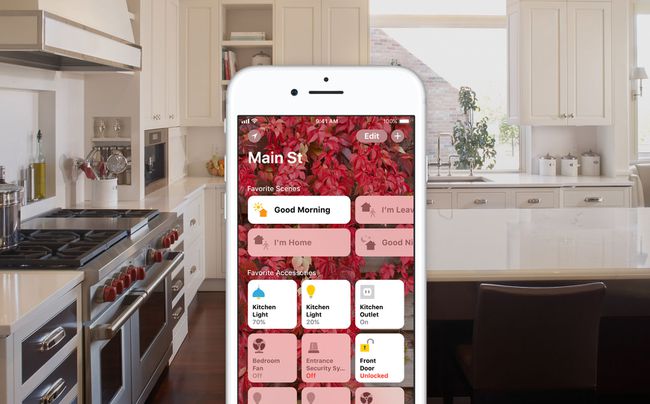
HomeKit este cel mai eficient atunci când vă gândiți să cumpărați accesorii care vă fac viața mai ușoară. Nu toată lumea poate folosi jaluzelele sau umidificatoarele automate la fel de mult ca alte persoane. Amenajarea unei case inteligente poate fi un efort costisitor, așa că începeți să lucrați cameră cu cameră și adăugarea pieselor pe care le găsiți că vă vor afecta cel mai mult viața. Cu peste cincizeci de producători care produc dispozitive HomeKit, există o mulțime de selecție.
Acum că ați achiziționat câteva accesorii, configurați fiecare dispozitiv în aplicația producătorului și le-ați personalizat în continuare utilitate prin aplicația Apple HomeKit, este timpul să înțelegeți numeroasele moduri în care puteți păstra controlul asupra dvs Acasă. Metoda principală, despre care am discutat deja, este doar deschiderea aplicației HomeKit și atingerea gadgetului dorit. Cu toate acestea, cu alte dispozitive Apple din casă - există mai multe opțiuni disponibile.
Atâta timp cât sunteți conectat la toate dispozitivele dvs. Apple cu ID-ul dvs. Apple, atunci informațiile din HomeKit ar trebui să fie partajate între dvs. iPhone-uri și iPad-uri; asta înseamnă că ai acces la acea prețioasă aplicație HomeKit de pe mai multe dispozitive. Dacă aveți un Apple Watch, puteți găsi chiar și o versiune mai mică a aplicației inclusă acolo.
Alte dispozitive Apple care pot controla HomeKit sunt dvs Apple TV (a patra generație sau mai târziu) și an Apple HomePod vorbitor. Pentru a lansa o comandă prin aceste dispozitive sau chiar pe iPad sau iPhone, trebuie doar să evocați Siri și să vă declarați cererea.
Dacă Siri nu reușește să vă înțeleagă apelul, asigurați-vă că faceți referire la dispozitiv după cum l-ați numit în aplicația HomeKit - trebuie să fie expresia exactă specificată. De exemplu, „Opriți luminile din den” și „Opriți luminile din den” sunt două comenzi diferite.
Controlați-vă dispozitivele în timp ce sunteți plecat

În cele din urmă, dacă aveți un Apple TV sau HomePod în casă, HomeKit va configura automat dispozitivele să acționeze ca hub-uri, astfel încât să puteți emite comenzi de la distanță acasă chiar și atunci când nu sunteți fizic Acolo. Utilitatea unui butuc devine evidentă atunci când doriți să schimbați temperatura sau să verificați dacă ușa din față este încuiată când sunteți plecat.
Asta este tot ce există în HomeKit. Achiziționați dispozitivele pe care le găsiți că s-ar potrivi cel mai bine casei dvs. și începeți să creați o casă mai inteligentă cu dispozitivele dvs. Apple. Ai nevoie de mai multă asistență? Vă recomandăm să vizitați Site-ul de asistență Apple sau treceți la Apple Store local pentru mai multă asistență practică și ajutor la achiziționarea primului dvs. dispozitiv HomeKit.
